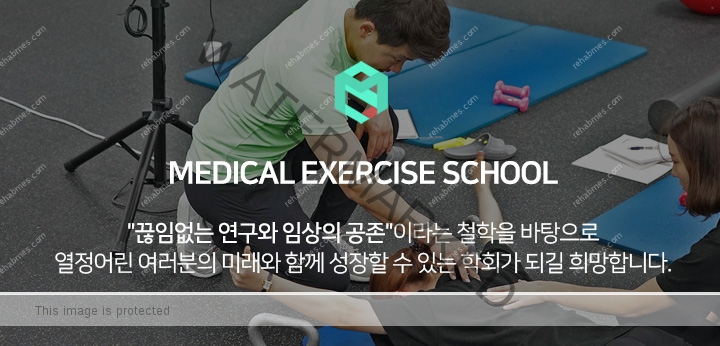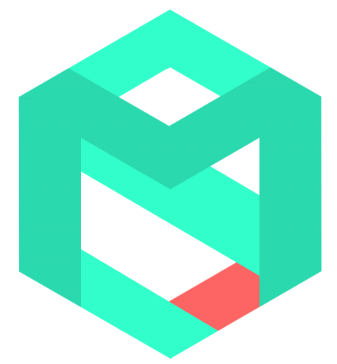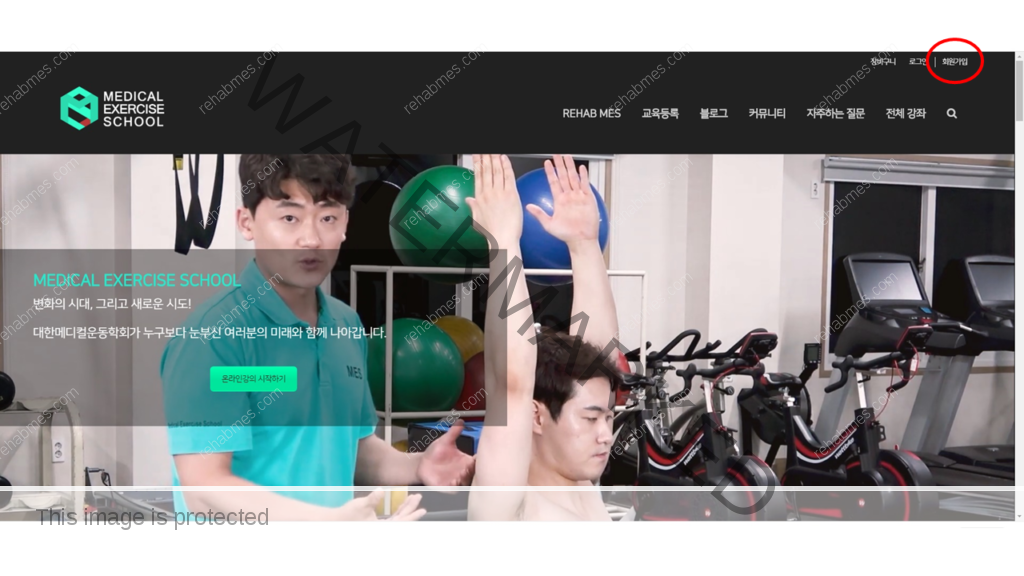Rehab MES
자주하는 질문과 답변
MES 홈페이지 가입은 어떻게 하죠?
코스 등록은 어떻게 하나요?
1.”교육등록” 혹은 “전체강좌” 메뉴를 클릭하여 해당하는 페이지로 접속합니다.

2.원하는 강좌를 선택하기 위하여 아이콘이미지나 제목을 클릭하여 접속합니다.

3.커리큘럼이나 상세내용을 확인한 후 “수강신청”을 클릭하여 결제과정으로 진행합니다.

4.장바구니 페이지로 신청한 페이지 확인한 후 결제를 진행 할 수 있습니다. 한번에 여러강좌를 결제할경우 다시 2번 과정을 거치면 됩니다.

5.청구 상세 내용의 이름, 전화번호, 이메일 주소를 확인하고 변경사항이 있다면 작성합니다.
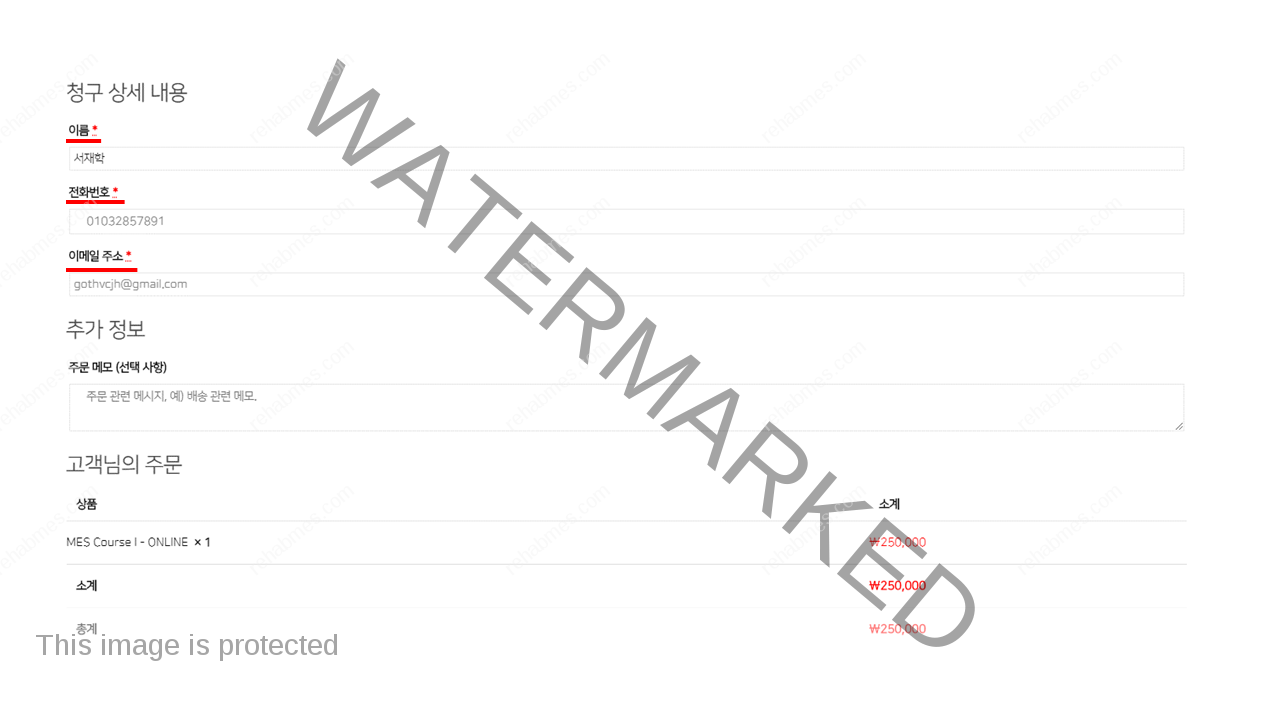
6.결제방법을 선택한 후 아래 동의 박스를 체크하고 주문확정을 누르시면 결제 프로그램이 진행됩니다.

코스는 꼭 순서대로 들어야 하나요?
코스의 순서는 크게 상관 없습니다.
다만, MES I 과 MPT I 코스에는 검사와 중재를 위한 기본개념(foundation concepts)을 포함하고 있어 코스 I을 먼저 수강하는 것을 권고드리고 있습니다.
하지만 모든 코스 중에 필요한 기본 개념은 지속적으로 언급하므로 중간과정부터 수강을 하셔도 크게 무리 없겠습니다~
등록기간 이후 신청과 분할납부는 어떻게 되나요?
1. 등록 기간 이후 신청이 가능한가요?
– 정원이 마감된 이후에는 여석이 있거나 취소자가 있는 경우 차순위대로 수강이 가능합니다.
2. 분할납부가 가능한가요?
– 오프라인 강의는 분할납부 가능합니다. 분할납부는 2회에 걸쳐 가능하며, 조기등록 혜택은 해당되지 않습니다.
온라인 강의와 오프라인 강의 내용은 동일한가요?
온라인 강의와 오프라인 강의 모두 정규강의로, 동일한 내용으로 구성되어 있습니다.
다만 오프라인은 현장강의 특성 상 온라인보다는 좀 더 다양한 내용을 다루게 됩니다.
온라인 강의는 오프라인 강의의 70~80%의 내용을 포함하고 있습니다.
환불규정은 어떻게 되나요?
대한메디컬운동학회 교육비 환불규정은 아래와 같습니다.
[온라인 강의 환불규정]
1) 온라인 강의 시작 전 : 전액 환불
2) 온라인 강의 1/3 수강 이전 : 강의료의 2/3에 해당하는 금액
3) 온라인 강의 1/3수강 이후~1/2 수강 이전 : 강의료에 1/2에 해당하는 금액
4) 온라인 강의 1/2 이후 : 환불 불가
[오프라인 강의 환불규정]
1) 교육 시작 10일전까지 : 전액 환불
2) 교육 시작 전일까지 : 50% 환불, 교육연기 가능
3) 교육 시작 이후 : 환불 불가, 교육 연기 가능
모바일로 접속하고 로그 아웃 후에 PC로그인이 되지 않아요!
온라인 강의는 동시접속을 방지하기 위해 모바일 또는 PC, 태블릿 중 하나의 기기에만 로그인이 가능합니다.
그리고 하나의 기기에서 로그 아웃 후에는 동시접속이나 아이디 공유를 방지하기 위해 15분 간 로그인이 제한되는 점 양해부탁드립니다.
[필독] 강의 페이지와 동영상 플레이어의 자세한 사용방법을 알려주세요!
1. 강의페이지 인터페이스(사용법) 안내
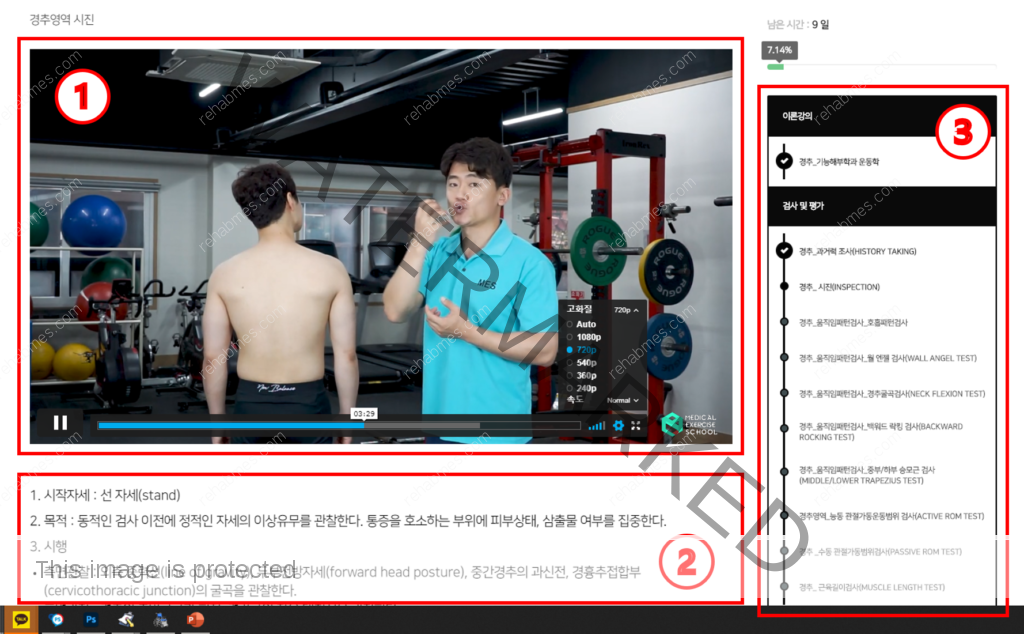
① 동영상이 재생되는 공간입니다. 반응형 웹으로 화면사이즈가 변경됨에 따라서 사이즈 조정이 자동으로 이루어집니다. (자세한 사항은 아랫쪽 안내)
② 제공되는 영상의 이해를 돕기위한 텍스트(글)입니다. 복사방지가 되어있으므로 마우스를 이용하여 드래그 하실 수 없습니다.
③ 커리큘럼을 한눈에 볼 수 있는 공간입니다. 강의를 시작하고 최초 1회는 모든 강의를 순서대로 시청한 뒤에 필요한 강의를 선택하여 다시보기 할 수 있습니다.
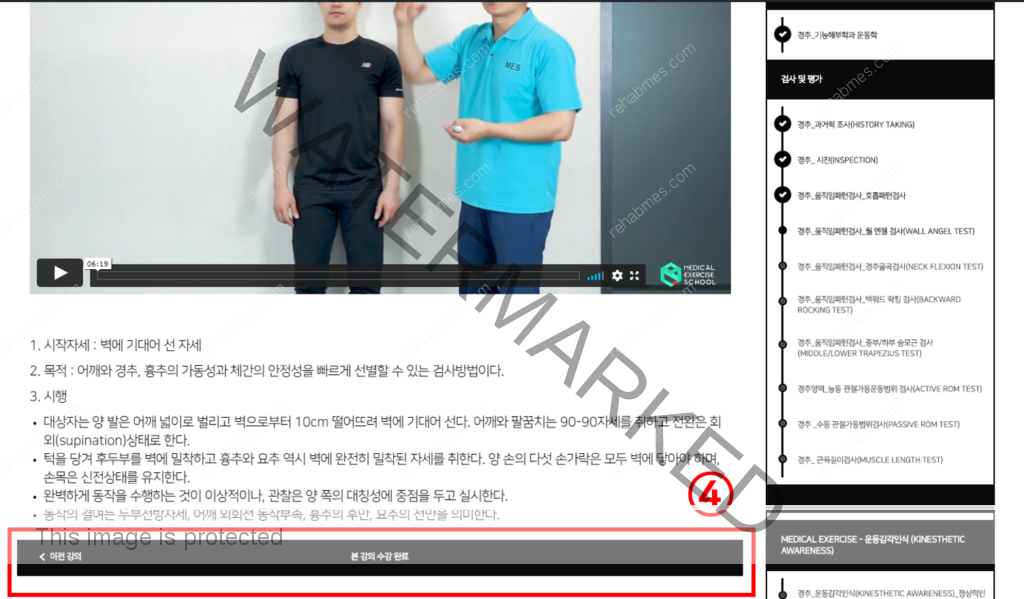
④ 한 주제의 영상을 모두 시청한 뒤 아래 쪽 “본 강의 수강완료”를 클릭하여 체크하면 다음 주제로 넘어갈 수 있습니다. (PC 버전)

⑤ 모바일 버전이나 웹 작은 화면에서는 “본 강의 수강완료” 버튼이 다음과 같이 하얀색 원형으로 변형됩니다. 이를 클릭하여 체크하면 다음 순서로 넘어 갈 수 있습니다.
2. 동영상 플레이어 사용법 안내
Rehab MES 온라인 강의는 원활한 동영상 공급을 위해 ‘Vimeo’ 스트리밍 서비스를 이용하고 있습니다.
Vimeo 동영상 플레이어의 장점은 낮은 전송속도를 가진 기기로 접속하여도 그에 따른 화질 조정과 심플하고 직관성있는 인터페이스를 제공합니다.
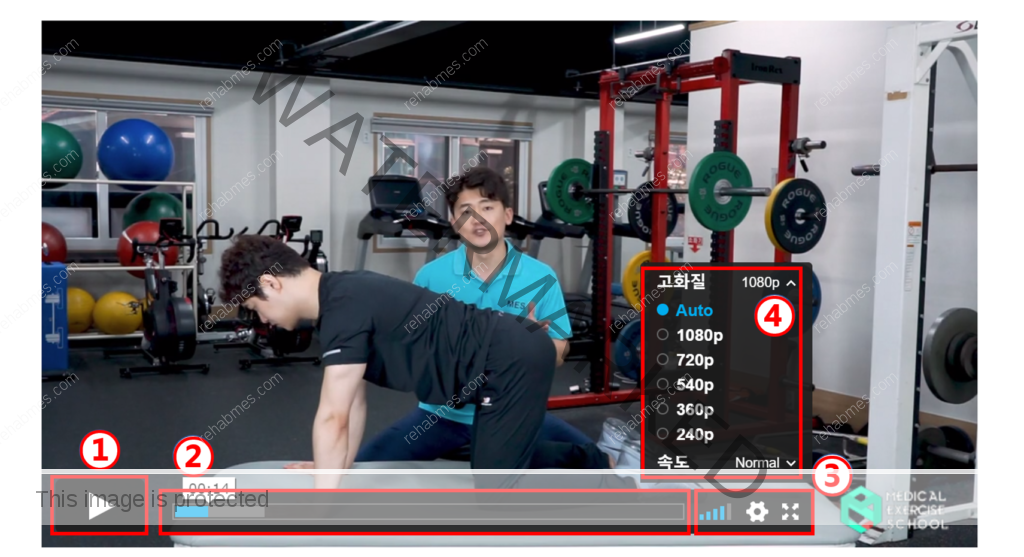
① 동영상을 재생하고 일시정지하는 버튼입니다. 시청을 시작할때 잠시 멈출 때 클릭하여 눌러주시면 됩니다.
② 동영상 재생 시간 막대입니다. 한 영상의 전체 길이에서 재생된 시간을 알 수 있으며 막대의 중간을 클릭하여 원하는 장면으로 이동 할 수 있습니다.
③ 음량, 설정, 전체화면 아이콘입니다. 파란색 막대의 위치에 따라 음량 조절이 가능하며, 톱니바퀴 모양 아이콘을 통해 화질과 속도를 조절할 수 있습니다. 마지막 아이콘은 전체화면으로 영상을 시청하시길 원하시면 클릭하며 모니터(모바일기기)의 꽉찬 화면으로 전환됩니다.
④ 설정 아이콘을 눌렀을 때 나타나는 상자입니다.
1) 화질설정
– 1080p (Full HD): 컴퓨터나 TV 를 통해 볼때 사용하는 현재 제공하는 영상의 최고 화질입니다. (용량이 크므로 저사양의 기기나, 낮은 속도의 인터넷 환경에서는 다소 재생이 원활하지 않을 수 있습니다.)
– 720p: 모바일에 최적화된 영상사이즈입니다. 휴대폰이나 태블릿으로 시청하실 때 선택하시는 것을 추천해 드립니다.
– 그 외 화질: 낮은 화질의 영상이 전송되지만 느린 인터넷 환경이나 저사양 기기를 사용하실 때 선택할 수 있는 옵션입니다.
2)속도설정 : 강의 영상의 속도를 조절할 수 있는 옵션입니다.
3. 동영상 플레이어 단축키
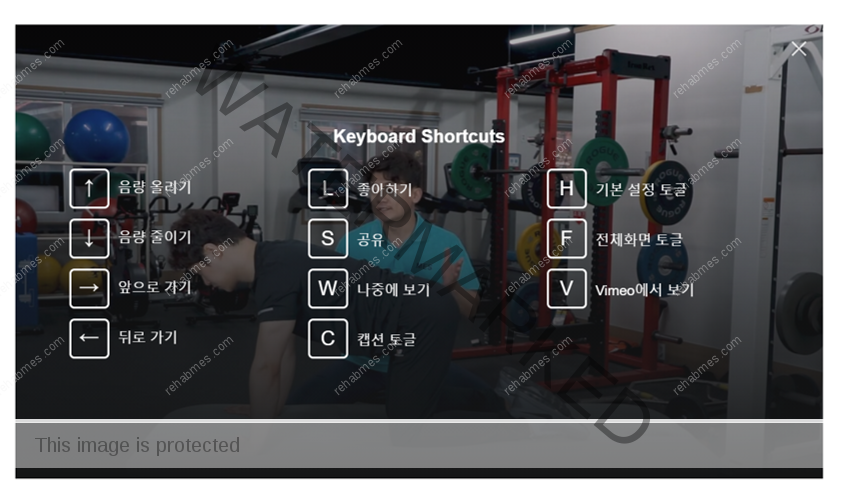
오프라인 강의 최종 접수완료 확인은 어떻게 하나요?
- 홈페이지 커뮤니티 공지사항에 입금자 명단을 수시로 업데이트 하고 있습니다.
(입금 후 최대 2~3일 내에 확인 가능 합니다.)